iOS 16 ได้มีการปรับปรุงหน้าจอโฮมใหม่เล็กน้อย โดยเพิ่มปุ่ม “ค้นหา” ที่เป็น Spotlight Search ให้ผู้ใช้สามารถเข้าถึงได้ง่ายมากขึ้น แต่สำหรับใครที่รู้สึกว่ามือไปแตะโดนบ่อยโดยไม่ได้ตั้งใจก็สามารถตั้งค่าปิดใช้งานได้ และมาชมวิธีการเข้าถึง Spotlight Search ในส่วนอื่น ๆ กัน
วิธีปิดปุ่มค้นหา Spotlight Search บนหน้าจอโฮม iPhone ใน iOS 16
หน้าโฮมใน iOS 16 จะมีปุ่มสำหรับเข้าถึง Spotlight Search ด้านล่าง ถ้าหากเราแตะปุ่ม “ค้นหา” ก็จะเปิดเป็น Spotlight Search ทันที

สำหรับใครที่อยากจะปิดใช้งานปุ่มนี้ ก็สามารถเข้าไปที่ การตั้งค่า (Settings) > หน้าจอโฮม (Home Screen) > ปิด แสดงบนหน้าจอโฮม
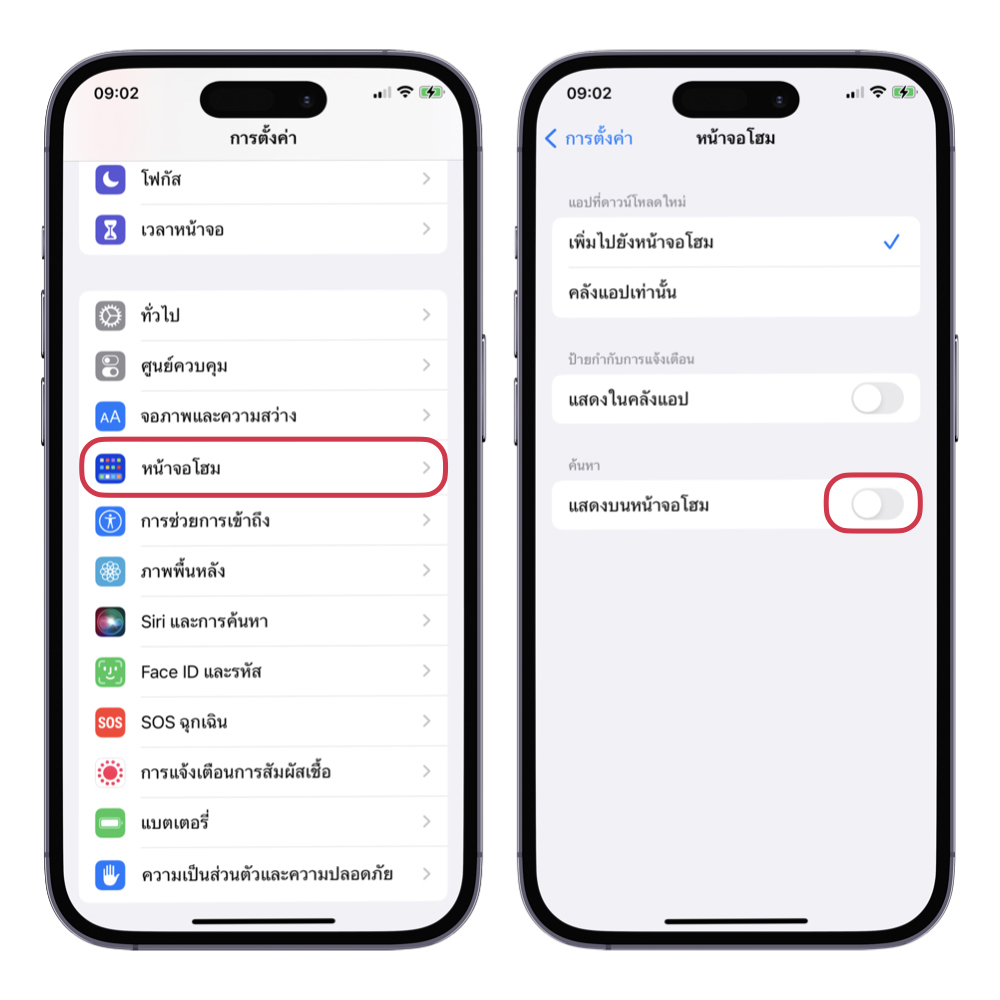
วิธีเข้าถึง Spotlight Search อื่น ๆ
ถ้าหากเราปิดปุ่มค้นบนหน้าโฮมเรียบร้อยแล้ว เราก็ยังสามารถเข้าถึงการค้นหา Spotlight ด้วยวิธีอื่นได้ โดยวิธแรกคือปัดหน้าโฮมขึ้น ส่วนของการค้นหา Spotlight Search ก็จแสดงขึ้นมา

วิธีที่ 2 คือปัดไปยังหน้าจอวิดเจ็ตซ้ายสุด จากนั้นก็ปัดลงด้านล่างสุด ส่วนการค้นหา Spotlight Search จะได้แสดงขึ้นมา
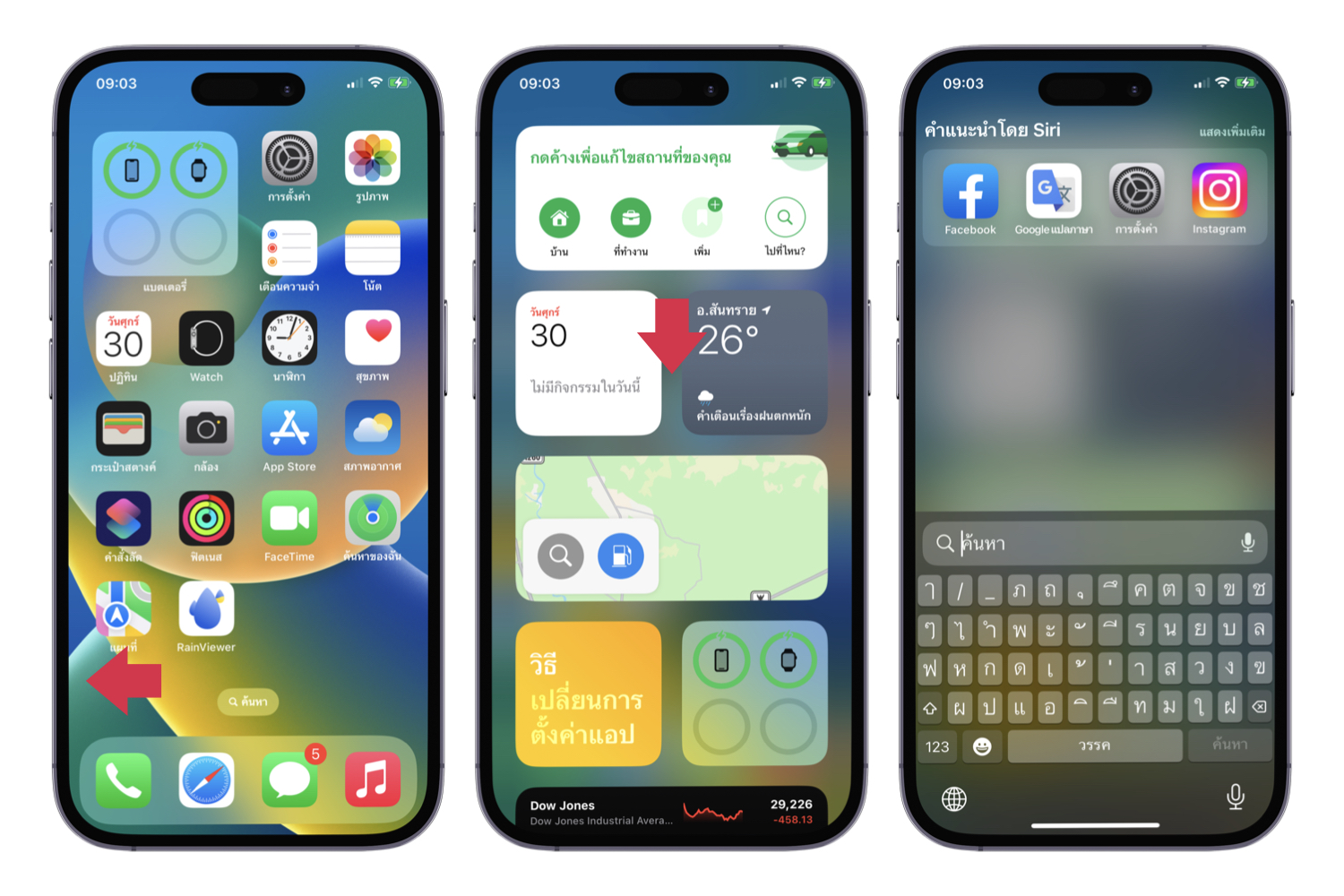
และนี่ก็เป็นวิธีปิดใช้งานปุ่มค้นหา Spotlight Search ที่หน้าโฮมบน iPhone ในกรณีที่ไม่ต้องการใช้งาน ถ้าหากต้องการใช้งานอยู่ก็เปิดใช้งานไว้ได้นะคะ

